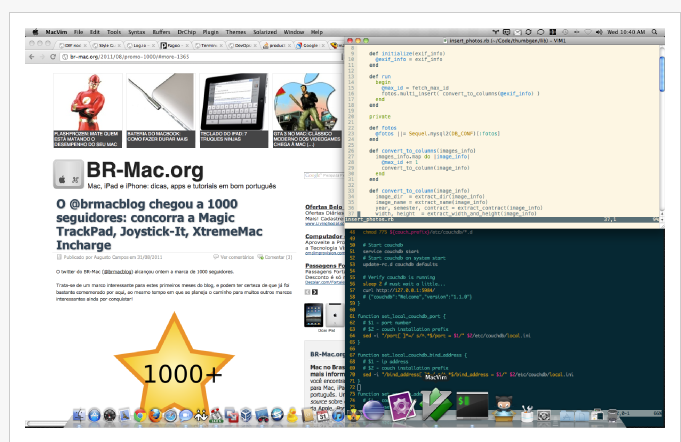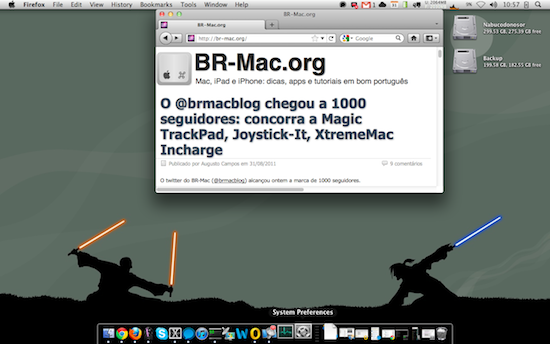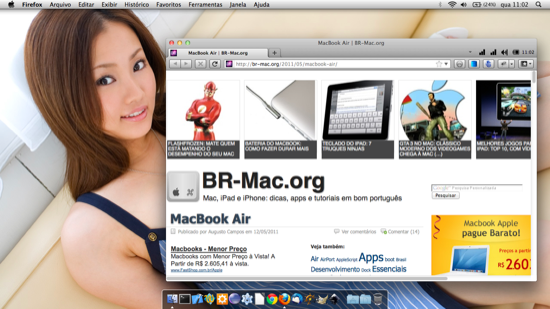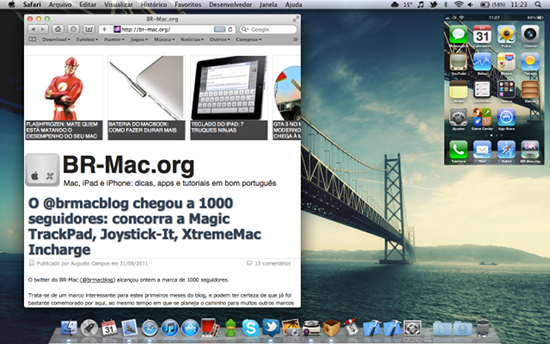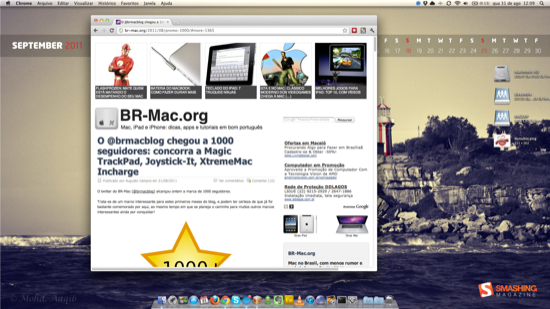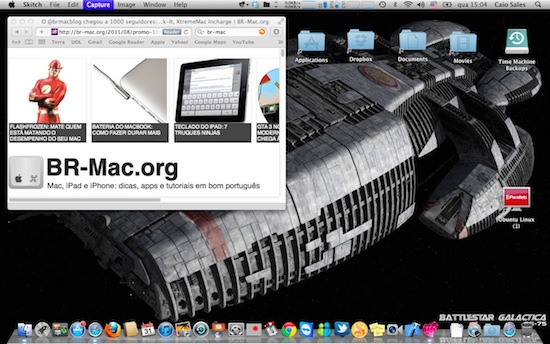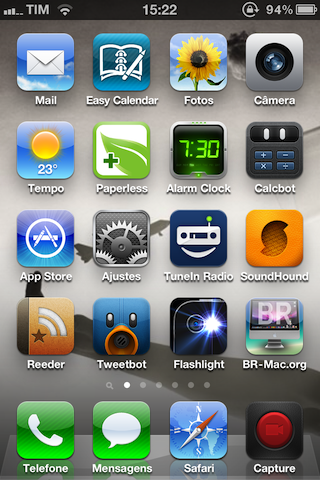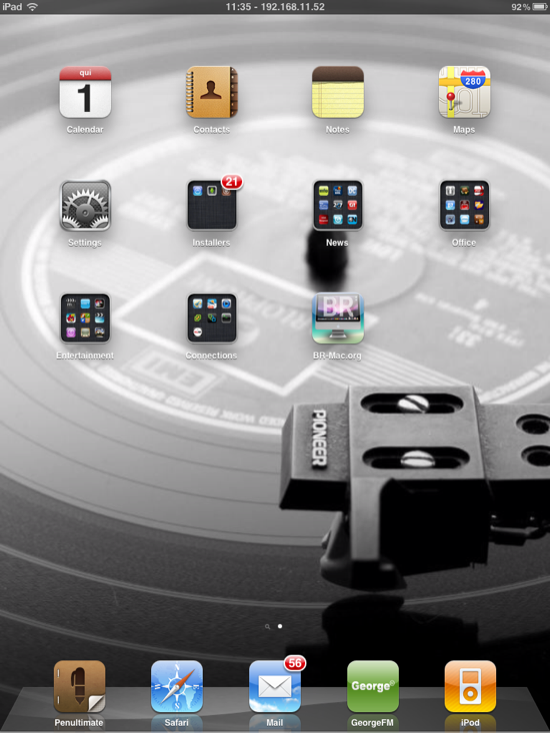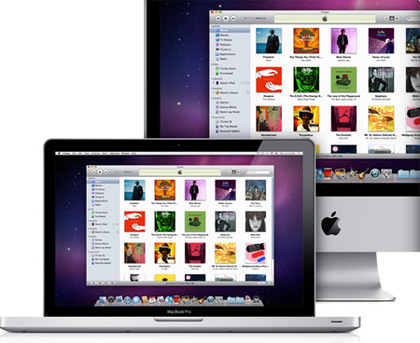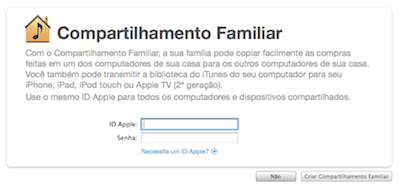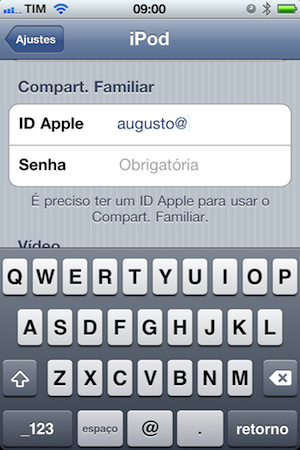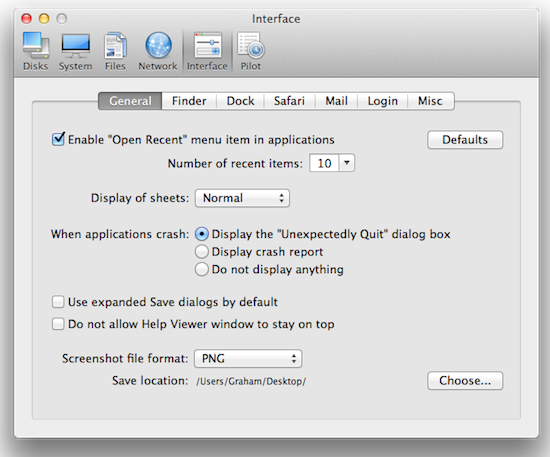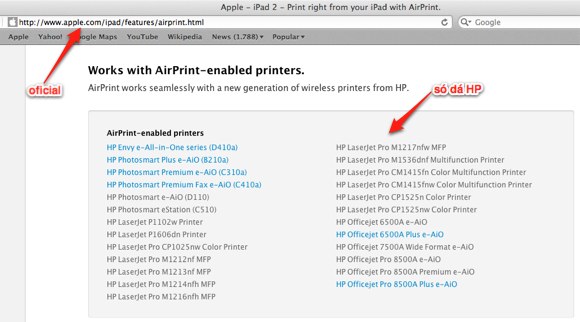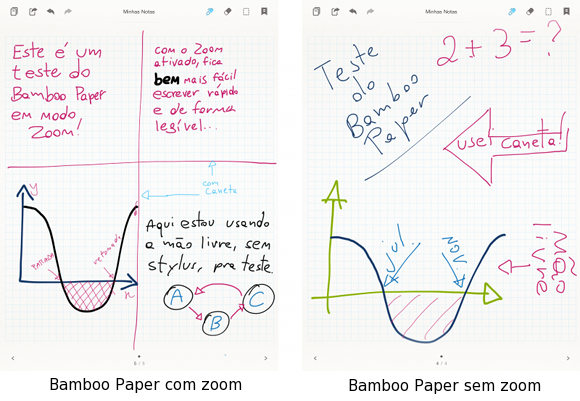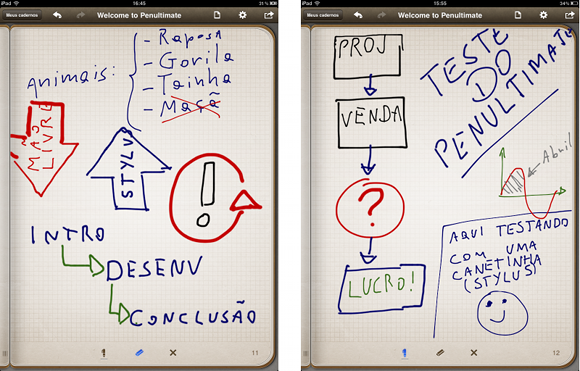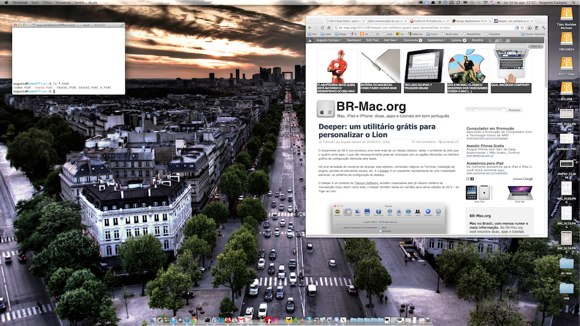O twitter do BR-Mac (@brmacblog) alcançou ontem a marca de 1000 seguidores.
Trata-se de um marco interessante para estes primeiros meses do blog, e podem ter certeza de que já foi bastante comemorado por aqui, ao mesmo tempo em que se planeja o caminho para muitos outros marcos interessantes ainda por conquistar!

Mas não sou só eu que comemoro, claro: como eu havia mencionado anteriormente, chegou a hora de retribuir a adesão de vocês, e a forma que eu tenho para fazê-lo (além de continuar escrevendo artigos, é claro) é com brindes!
Participar é simples: você precisa demonstrar que é mesmo leitor do BR-Mac, colocando na web uma imagem da tela do seu Mac, iPad, iPhone ou iPod Touch mostrando o site (ou o ícone do site) nos termos descritos abaixo.
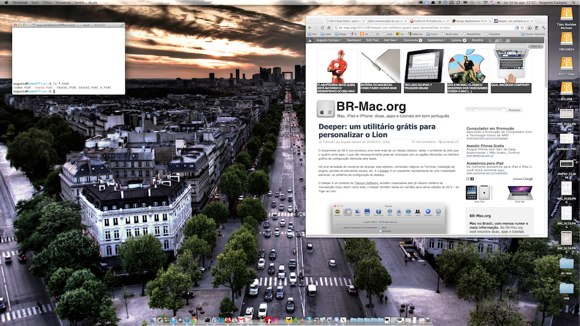
Você pode concorrer nos termos abaixo divulgados com até 3 imagens diferentes (sendo no máximo uma com um Mac, uma com um iPad e uma com um iPhone ou iPod Touch), e cada imagem pode permitir até 2 participações: uma nos comentários deste post (obrigatória), e a outra no Twitter (opcional). Quem não é usuário destes equipamentos mas acompanha o BR-Mac também pode concorrer, conforme apresentado nas instruções a seguir.
Ao longo da promoção, é possível também que eu faça alguns posts apresentando ou comentando as telas mais interessantes, mencionando seus autores, naturalmente!
Observação: pensei em colocar o breguíssimo título "O BR-Mac está em festa mas quem ganha o presente é VOCÊ", mas temi que parte de vocês não tivesse certeza de que era apenas uma ironia ;-)
Os brindes
Serão sorteados 3 brindes diferentes:
- 1 Magic Trackpad, entre as imagens de telas de Macs
- 1 Joystick-It, entre imagens de telas de iPads
- 1 carregador XtremeMac InCharge Portable, entre imagens de telas de iPhones e iPods Touch

O Magic Trackpad foi escolhido como brinde pelos leitores no próprio Twitter, e dispensa apresentações: é uma forma de aproveitar melhor a interface multitoque do OS X (especialmente no Lion) até mesmo para quem já tem um trackpad embutido no seu MacBook, mas especialmente para o pessoal dos iPads e Minis.

Já o Joystick-It é um produto comercializado pela Thinkgeek que torna mais agradável a interface multitoque do iPad para jogos que simulam um joystick na tela. Diferentemente do Fling, que já analisamos por aqui, o Joystick-It tem mesmo o formato de um Joystick, e tornou bem mais divertidos os jogos com os quais eu o testei.

E o carregador XtremeMac InCharge Portable serve para expandir em 150% a duração da bateria do iPhone ou iPod, com uma recarga portátil que você leva na mochila. Carrega mais rápido do que uma conexão à porta USB comum de um computador, e ainda vem com 2 portas USB, para permitir carregamento simultâneo, bem como um conjunto de 4 tomadas internacionais, para recarregar a sua própria bateria ou para servir também como carregador do aparelho.
Haverá ainda um brinde extra, surpresa, para usuários de outros sistemas mas que sejam leitores do BR-Mac e desejem participar (bem-vindos!). Todos os brindes são produtos novos e oferecidos no estado em que se encontram, sem garantia.
Instruções para participação
Veja abaixo as instruções e termos para participar desta promoção.
Como devem ser as imagens
Abaixo você verá como deve divulgar as imagens (mencioná-las aqui nos comentários deste post é obrigatório, mas no Twitter é opcional e aumenta a participação no sorteio), mas antes você precisa saber como devem ser estas imagens.
São 4 possibilidades:
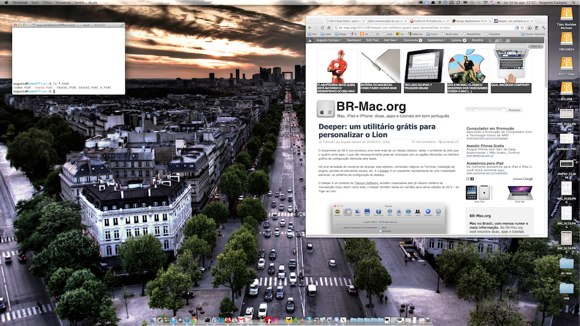
Se a sua imagem for feita em um Mac, ela deve mostrar o BR-Mac aberto em um navegador, e tanto a sua Dock (a barra de ícones, na parte de baixo da tela) quanto o menu superior do Mac devem estar visíveis. O navegador não precisa estar maximizado (mostrar um pouco do seu wallpaper ou alguma app legal é bem-vindo!), mas no mínimo o logotipo do site e o título da notícia que estiver no topo da tela devem estar inteiramente visíveis. Pode ser uma foto nítida da tela tirada com uma câmera, ou uma screenshot - que você produz pressionando Shift + ⌘ + 3, e ela é gravada no seu desktop. Se você for reduzir o tamanho dela, tente publicar também uma versão com pelo menos 1024 pixels de largura, para preservar a legibilidade!

Se a sua imagem for feita em um iPad, ela deve mostrar a sua tela inicial (a número 1, mais à esquerda) exibindo o ícone do favorito do site (veja abaixo como configurar um ícone de favorito no iPad ou iPhone). Pode ser uma foto nítida da tela do iPad tirada com uma câmera, ou uma screenshot, que você produz seguindo as instruções resumidas abaixo.

Se a sua imagem for feita em um iPhone ou iPod Touch, ela deve mostrar a sua tela inicial (a número 1, mais à esquerda) exibindo o ícone do favorito do site (veja abaixo como configurar um ícone de favorito no iPad ou iPhone). Pode ser uma foto nítida da tela tirada com uma câmera, ou uma screenshot, que você produz seguindo as instruções resumidas abaixo.
A quarta possibilidade é a de quem não tem nenhum dos 4 aparelhos mencionados acima, mas é leitor do BR-Mac mesmo assim. Neste caso, pode participar com uma imagem da tela de qualquer computador, mas reproduzindo (no que couber) as condições da participação de quem usa Mac. Este tipo de participação concorrerá a um brinde adicional surpresa.
Como publicar e divulgar as imagens
Você pode participar com até 3 fotos, sendo 1 de um Mac, 1 de um iPad, e 1 de um iPhone ou iPod Touch. Não há problemas em participar com 2 fotos (por exemplo, se você tiver um Mac e um iPhone, mas não um iPad) ou mesmo com 1 - participe de acordo com os equipamentos que você usa. Cada foto pode gerar até 2 participações, sendo uma nos comentários deste post (obrigatória) e outra no Twitter (opcional), de acordo com as instruções abaixo.
A ideia é que a foto mostre como é a organização do seu ambiente, como as apps que tem na Dock ou na tela inicial. Portanto, gaste algum tempo organizando tudo, escolhendo o wallpaper certo (mas nada ofensivo ou restrito, por favor) e mostre pra nós a casa arrumada ;-)
As imagens podem ser publicadas no site de sua preferência, desde que sejam acessíveis a qualquer pessoa que disponha da URL que você vai informar. Por exemplo, a imagem pode ser publicada em um post do seu blog, em uma app que publique imagens automaticamente (como o Skitch, ou vários clientes de Twitter), ou mesmo colocada em um serviço gratuito de upload, como o ImageShack, Instagram, Flickr, Picasa, Imgur, Photobucket, Tinypic e outros.

Depois de publicar e testar para ver se a publicação funcionou, é obrigatório acrescentar um comentário como o do exemplo acima, aqui mesmo ao final deste post, informando o modelo de cada equipamento que você usou e a URL direta da(s) imagem(ns) deles, ou do post ou página em que a imagem está, de tal forma que eu ou qualquer interessado em vê-la possamos visitar usando apenas esta URL, sem ter de preencher senhas, solicitar inscrições, autorizações, etc. - cada uma das 3 fotos permitidas corresponderá a um número no sorteio, mesmo que elas estejam todas no mesmo comentário (e não há problema em inclui-las em comentários separados).
Se desejar, você também pode divulgar as suas fotos no Twitter, desde que sejam as mesmas que constam no comentário do post, e que não seja mais do que uma por dia. O texto da mensagem no Twit deve ser assim:
Eu leio o @brmacblog e esta é a minha participação de hoje da promoção http://br-mac.org/?p=1365 - URL
... substituindo a URL pela URL da imagem em questão, claro ;-) Cada uma das imagens só pode ser divulgada no Twitter uma vez, naturalmente, e cada divulgação dá mais um número para o sorteio.
Ao enviar estas imagens para uso na promoção, você autoriza o BR-Mac.org a descrevê-las, exibi-las, copiá-las e modificá-las quanto a dimensões e cores, da forma adequada à publicação.
Como inserir ícone de favorito e fazer screenshot no iPhone ou iPad
Para inserir um ícone de favorito no seu iPad, iPhone ou iPod Touch, abra o site do BR-Mac no seu navegador Safari e siga os 2 passos da imagem abaixo:

A posição do ícone pode variar (no iPhone fica na parte da baixo da tela, por exemplo), mas a sequência é a mesma. Depois de criar o ícone, lembre-se de posicioná-lo na tela inicial número 1, mais à esquerda, como mostra a ilustração abaixo:

Para fazer a screenshot (captura de tela) a sequência também é a mesma nos 3 aparelhos:

Basta deixar pressionado o botão frontal Home e pressionar o botão superior Power - os 2 marcados em vermelho na imagem acima de um iPhone 3GS. O conteúdo da sua tela irá se transformar diretamente em uma foto gravada no aplicativo Fotos, que você poderá enviar para o seu computador como de costume, ou publicar diretamente a partir do aparelho, como preferir - esta parte é com você ;-)
Prazos, condições gerais e sorteio
As participações podem ocorrer até 7 de setembro de 2011 (quarta-feira), e o sorteio será realizado no dia 8, com resultado publicado em atualização deste post e em nota no twitter @brmacblog.
Os participantes devem acompanhar esta publicação, pois é assim que os vencedores sorteados serão informados do prazo e maneira adotados para que informem ao BR-Mac.org o endereço postal no Brasil para onde deverão ser enviados os brindes.
Cada participação (até o limite máximo de 6, caso a pessoa produza imagens de Mac, iPhone E iPad e as poste tanto nos comentários quanto no Twitter) dará direito a um número para participar do sorteio, que será realizado com apoio do site gerador aleatório random.org em 8 de setembro.

Imagens que não atendam às condições de participação, ou que tenham sido copiadas de outras fontes, alteradas de forma que comprometa a identificação dos elementos necessários à participação ou que não sejam nítidas o suficiente para que se possa perceber estes elementos serão silenciosamente rejeitadas. A responsabilidade por operar corretamente os aparelhos, softwares, sites e outros recursos para produzir as condições de participação é de cada interessado.
Casos excepcionais, omissos ou insuficientemente esclarecidos nestas instruções serão decididos de forma soberana pela administração do BR-Mac, publicando atualização deste post se for o caso. A participação na promoção só deve ocorrer nos casos em que houver confiança na idoneidade e na lisura dos julgamentos da administração do BR-Mac, uma vez que das suas decisões não caberá recurso, nem haverá métodos de auditoria.
Boa sorte a todos, e muito obrigado!